Megjegyzés: Ez a cikk elvégezte a feladatát, és hamarosan megszűnik. „A lap nem található” üzenet elkerülése érdekében eltávolítjuk azokat a hivatkozásokat, amelyekről tudomásunk van. Ha létrehozott erre a lapra mutató hivatkozásokat, távolítsa el őket, így közösen naprakészen tartjuk a webet.
A Surface RT eszközök teljes képernyős üzemmódja akkor van érvényben, ha nem láthatók tényleges átméretezhető, illetve teljes vagy kis méretűre állítható ablakok. A Microsoft Áruházbeli appoknak teljes képernyős üzemmódban kell futniuk.
A Word, az Excel és a PowerPoint Office RT-verziója klasszikus módban nyílik meg – a jobb felső sarokban látható a Súgó, a Teljes képernyős üzemmód, a Kis méret, a Teljes méret és a Bezárás gomb. Az Office RT-programok közül az egyetlen kivétel a OneNote, amely automatikusan teljes képernyős üzemmódban indul el.
Be vagy ki szeretné kapcsolni a teljes képernyős üzemmódot?
Koppintson vagy kattintson a képernyő jobb felső részén a Teljes képernyős üzemmód gombra.

Ismét meg szeretné jeleníteni a parancsokat?
Koppintson vagy kattintson az ablak tetején egy tetszőleges pontra. Vagy azt is megteheti, hogy a jobb felső sarokban látható három pontra, illetve a képernyő tetején a További parancsok elemre koppint vagy kattint.
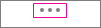

Azt szeretné, hogy a parancsok mindig láthatók legyenek?
A Teljes képernyős üzemmód gombra koppintva vagy kattintva térjen vissza a klasszikus üzemmódra.











